最近挺忙的��,這次抽空寫寫文陶冶下情操�,瀏覽器滾動真的天天見日日見啦����,比如你現在看的這篇文章,往下看就必須得滾動��,這篇文章主要聊聊滾動相關的一些方法跟屬性��,還有一些有趣的例子🎈 文章涉及到的方法或屬性在文末會放鏈接��,方便大家自行查閱!
分類
按照我的個人理解�,滾動分全局滾動(瀏覽器窗口)跟局部滾動(自定義的盒子)�,以下內容絕大部分都是指全局滾動����,局部滾動的話獲取指定的DOM再調用相應的API即可✅
如何設置全局滾動條高度
最常用的方法:
window.scrollTo(0, 0);
// or
window.scrollTo({
left: 0,
top: 100
});
也可以利用相對滾動設置:
window.scrollBy(0, 0);
// or
window.scrollBy({
left: 0,
top: 100
});
或者利用scrollTop設置:
document.scrollingElement.scrollTop = 100;
注意:scrollTo跟scrollBy的參數是一樣的,區別就是scrollBy滾動距離是相對與當前滾動條位置進行滾動✅
效果對比如下:
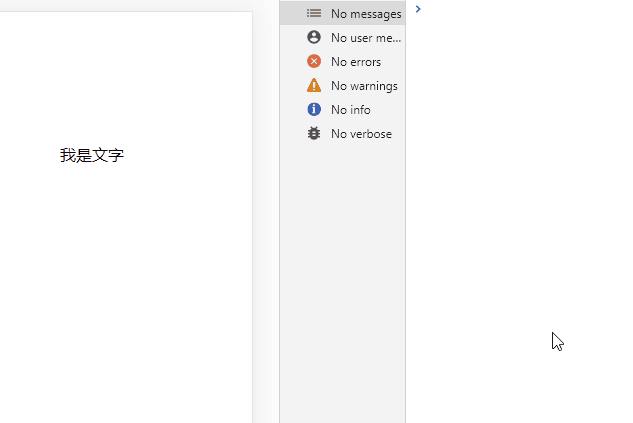
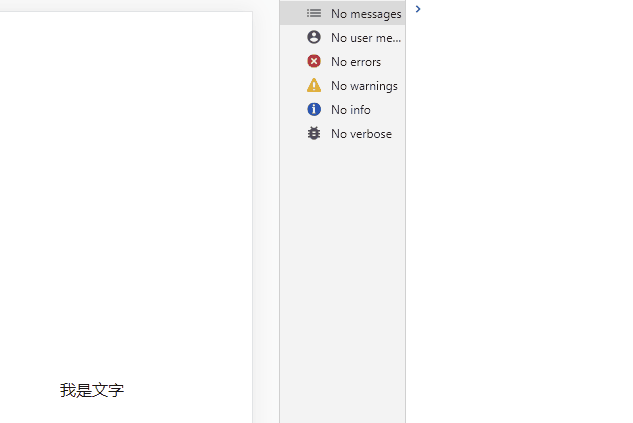
很明顯��,前者就是把滾動高度設置成100�,而后者是每次都增加100,這就是為什么稱之為相對滾動了✅
如何指定一個元素顯示在視窗
最常用的方法:
// 獲取元素的offsetTop(元素距離文檔頂部的距離)
let offsetTop = document.querySelector(".box").offsetTop;
// 設置滾動條的高度
window.scrollTo(0, offsetTop);
效果如下:
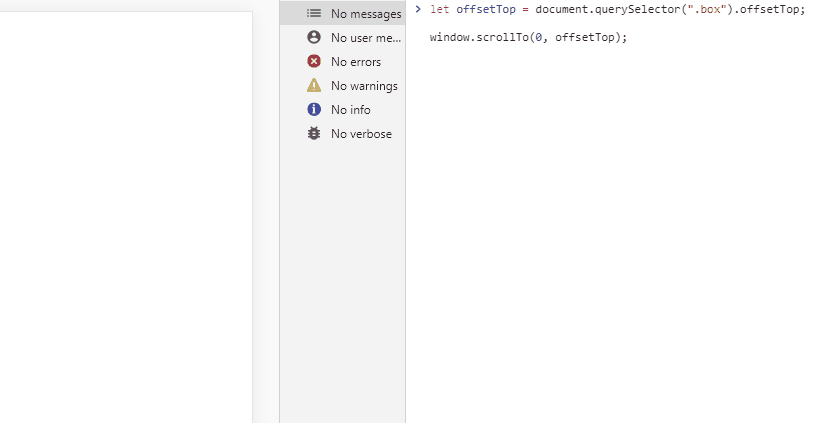
或者用錨點:
<a href="#box">盒子出現在頂部</a>
<div id="box"></div>
效果如下:
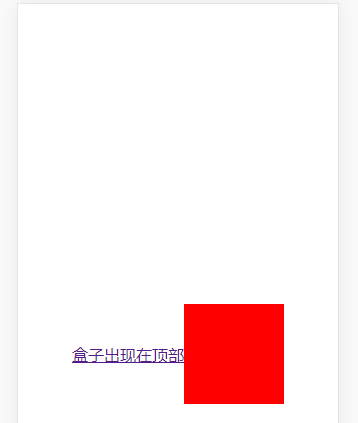
或者利用scrollIntoView進行展現:
document.querySelector(".box").scrollIntoView();
效果如下:
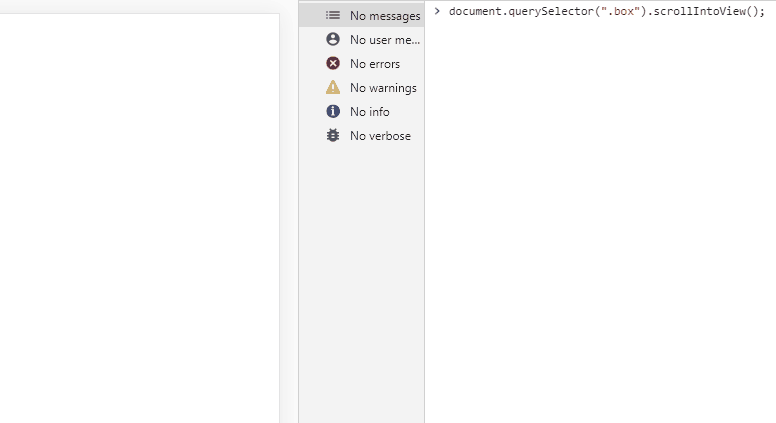
還可以指定元素的出現位置:
// start出現在視口頂部��、center出現在視口中央����、end出現在視口底部
document.querySelector(".box").scrollIntoView({
block: "start" || "center" || "end"
});
效果如下:
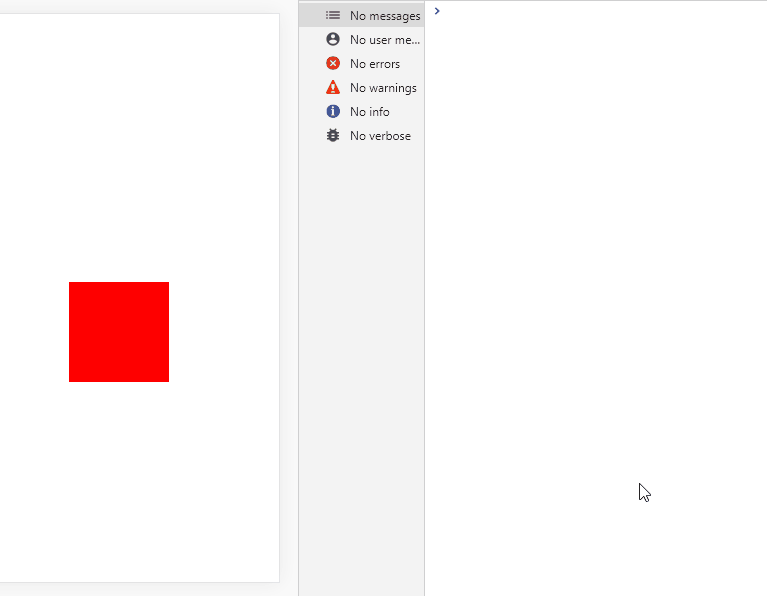
如何設置滾動具有平滑的過渡效果利用每個方法的參數設置:
window.scrollTo({
behavior: "smooth"
});
window.scrollBy({
behavior: "smooth"
});
document.querySelector(".box").scrollIntoView({
behavior: "smooth"
});
效果如下:
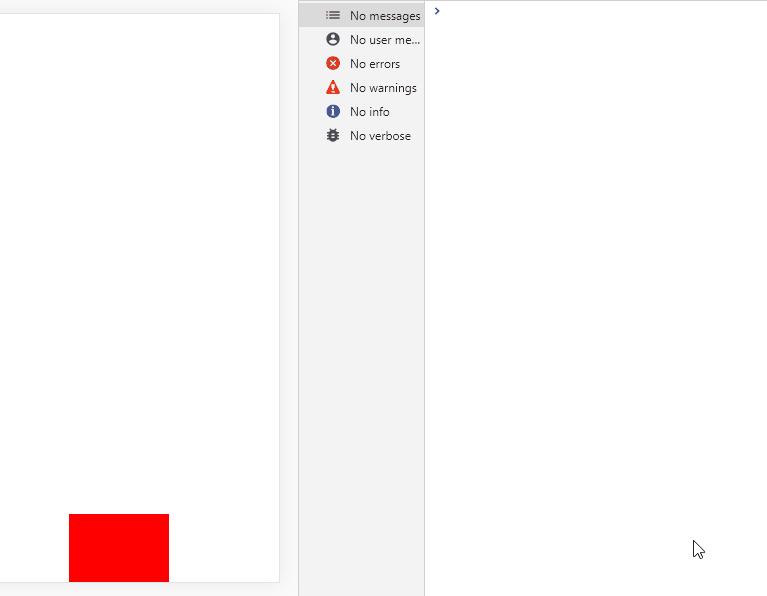
或者用css屬性設置:
html {
scroll-behavior: smooth; // 全局滾動具有平滑效果
}
// 或者所有
* {
scroll-behavior: smooth;
}
效果如下:
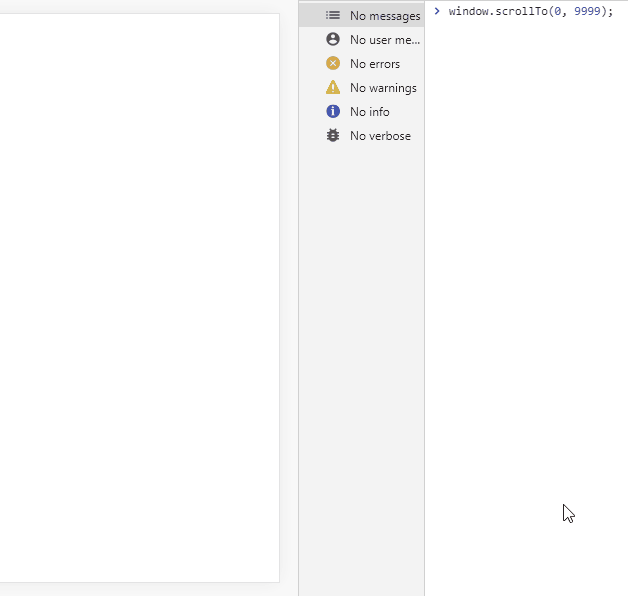
注意:設置了該屬性之后,所有方法都可以不用設置behavior參數了�,二選一即可��,因為都是控制當前指定元素的滾動行為,所以錨點跳轉��、設置scrollTop也具有平滑(smooth)的滾動行為✅
一些有趣的東西
1. scrollingElement
該對象可以非常兼容地獲取scrollTop�、scrollHeight等屬性,在移動端跟PC端都屢試不爽🤞
還記得當初寫這個兼容性方法:
let scrollHeight = document.documentElement.scrollHeight || document.body.scrollHeight;
現在你只需要:
let scrollHeight = document.scrollingElement.scrollHeight;
因為在MDN中是這樣介紹它的:
標準模式返回documentElement��,怪異模式返回body����;
2. 滾動到底部
window.scrollTo({
left: 0,
top: document.scrollingElement.scrollHeight
});
// 如果你實在是懶的話...
window.scrollTo(0, 999999);
注意:平滑滾動到頂部或者底部自己加參數或者屬性即可✅
3. 判斷瀏覽器已滾動到底部
window.addEventListener("scroll", () => {
let {
scrollTop,
scrollHeight,
clientHeight
} = document.scrollingElement;
// 當前滾動高度 + 視口高度 >= 文檔總高度
if (scrollTop + clientHeight >= scrollHeight) {
console.log("已到達底部");
}
});
效果如下:
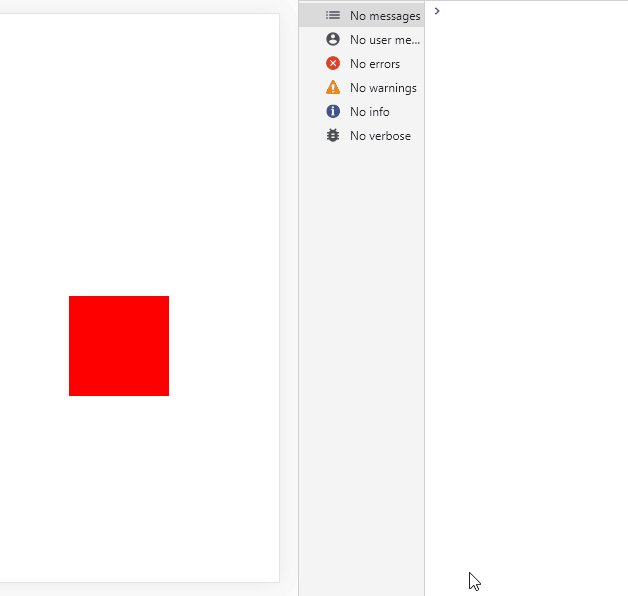
函數節流
當你沒加函數節流:
window.addEventListener("scroll", () => console.log("我在滾我在滾!"));
效果如下:
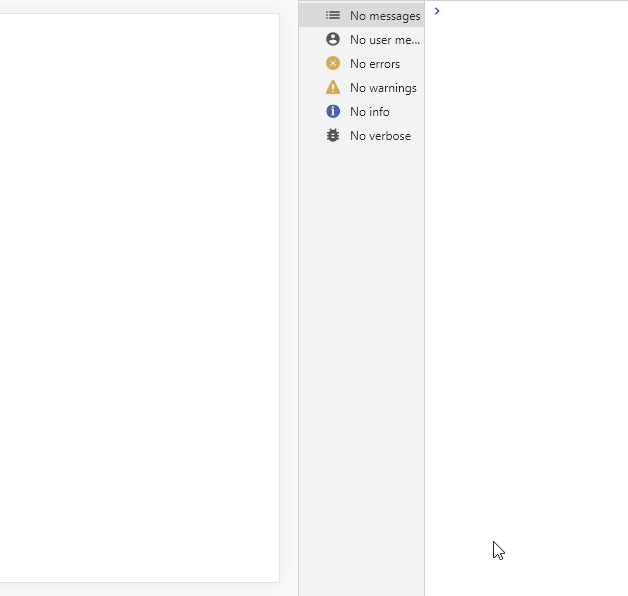
當你加了函數節流之后:
window.addEventListener("scroll", throttle(() => console.log("我在滾我在滾�!")));
效果如下:
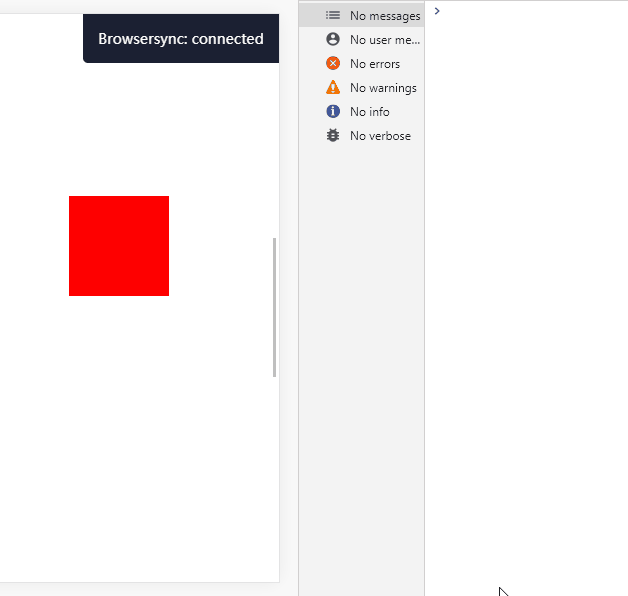
throttle源碼:
function throttle(fn, interval = 500) {
let run = true;
return function () {
if (!run) return;
run = false;
setTimeout(() => {
fn.apply(this, arguments);
run = true;
}, interval);
};
}
用處:減少代碼執行頻率✅
函數防抖
當你加了函數防抖之后:
window.addEventListener("scroll", debounce(() => console.log("滾動結束�!")));
效果如下:
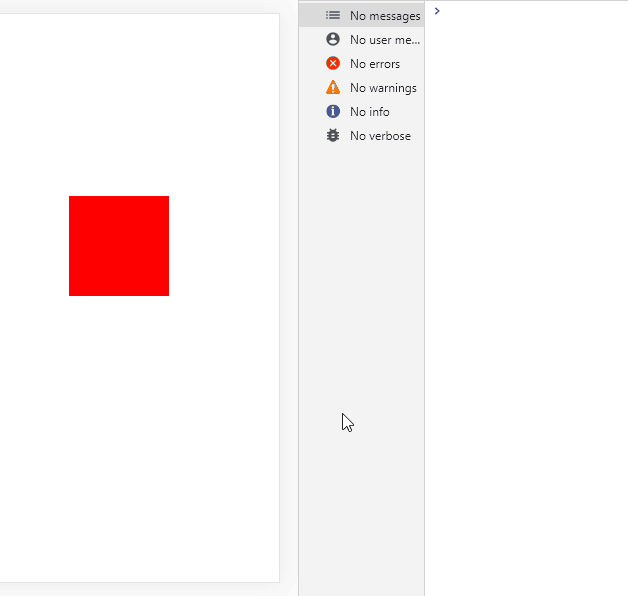
debounce源碼:
function debounce(fn, interval = 500) {
let timeout = null;
return function () {
clearTimeout(timeout);
timeout = setTimeout(() => {
fn.apply(this, arguments);
}, interval);
};
}
用處:判斷某個動作結束����,如剛剛的滾動結束�、input輸入結束等✅
解決IOS設備局部滾動不順暢(粘手)
除了瀏覽器原生滾動,自定義的滾動條都會出現這種情況,加以下屬性就可以解決:
.box {
-webkit-overflow-scrolling: touch;
}
對比如下:
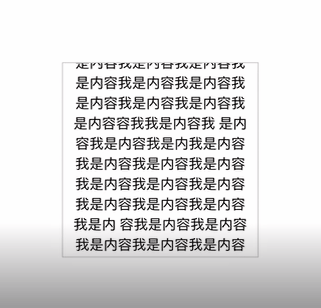
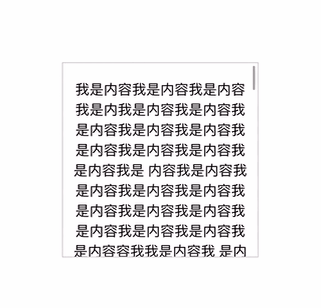
注意:要真機才能看到效果����,這里指的局部滾動是指自己定義的盒子��,然后設置overflow: auto || scroll;后的滾動行為;
滾動傳播
指有多個滾動區域,當一個滾動區域滾動完之后��,繼續滾動會傳播到到父區域繼續滾動的行為:
.box {
overscroll-behavior: contain; // 阻止滾動傳播
}
對比效果圖如下:
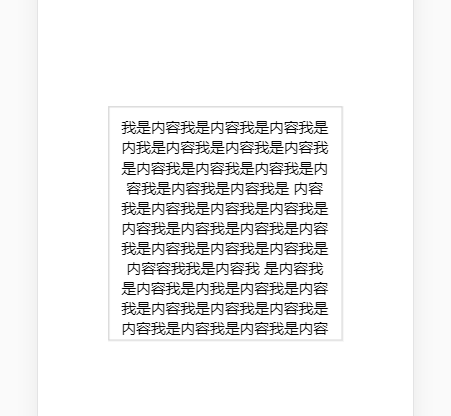
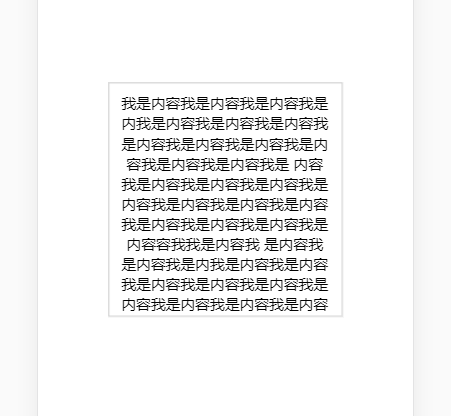
橫向滾動
移動端遇到此需求比較多�,常用于圖片展示:
<ul>
<li>
<img src="">
</li>
// ...
</ul>
ul {
white-space: nowrap; // 超出不換行
overflow-x: auto;
li {
display: inline-block;
img {
display: block;
width: 200px;
}
}
}
效果如下:
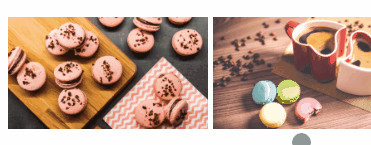
滾動結束后,強制滾動到指定元素
基于上面的例子,我們設置如下屬性:
ul {
scroll-snap-type: x mandatory;
li {
scroll-snap-align: start;
}
}
效果如下:
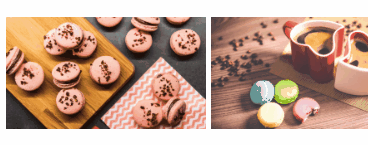
仔細看會發現����,我們松手的時候�,會將最近的元素滾動到最右邊(初始位置�,對于Y軸來講就是頂部,X軸則是右邊)
也可以設置出現在中間:
li {
scroll-snap-align: center;
}
效果如下:
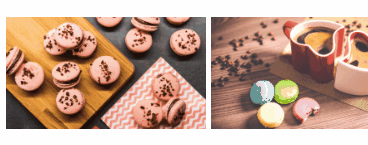
這樣�,一個簡易的輪播圖效果就出來啦����!
還可以實現全屏滾動:

注意:該屬性會在你滾動完之后再做處理��,也就是說你可以一下子從圖片1跳到圖片9✅
最后
以上涉及到的方法或屬性文檔如下:
- scrollTo
- scrollBy
- scrollIntoView
- scrollingElement
- scroll-behavior
- -webkit-overflow-scrolling
- overscroll-behavior
- scroll-snap-type
- scroll-snap-align
以上就是本文的全部內容����,希望對大家的學習有所幫助�,也希望大家多多支持腳本之家。